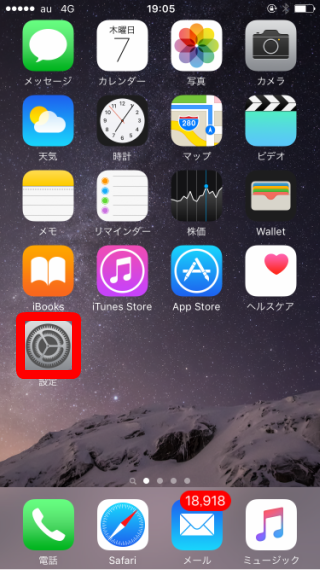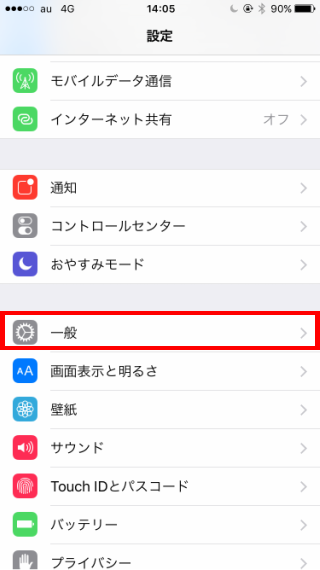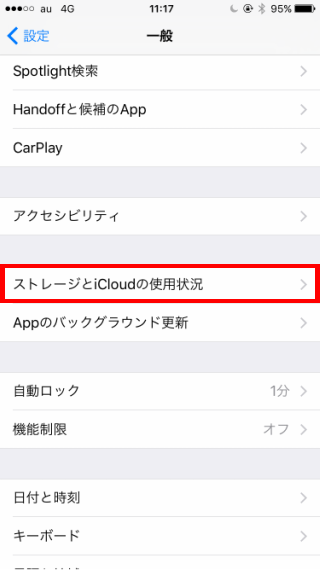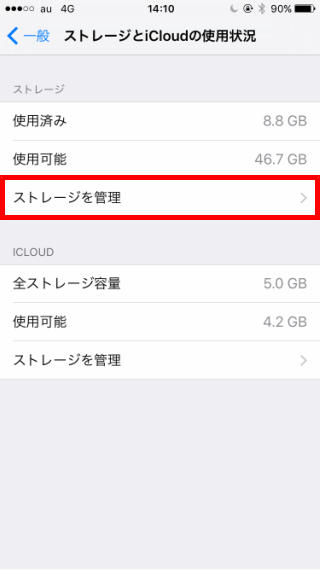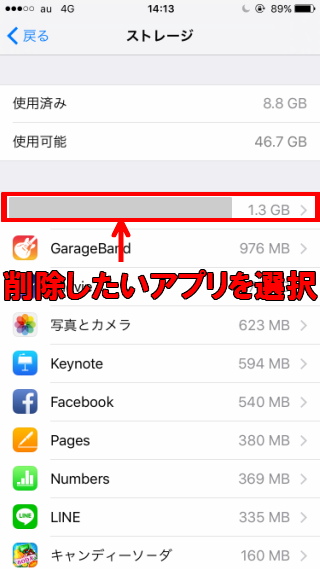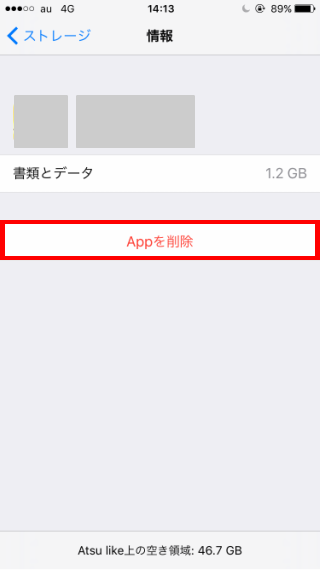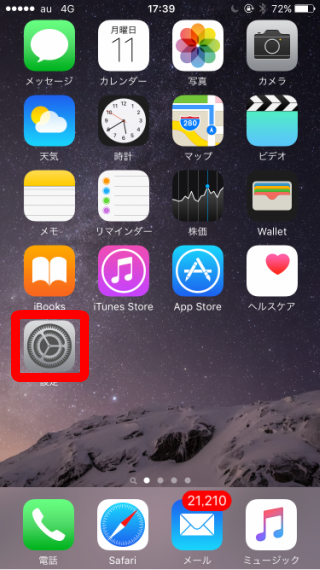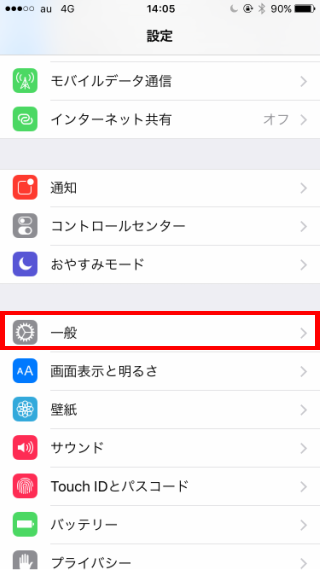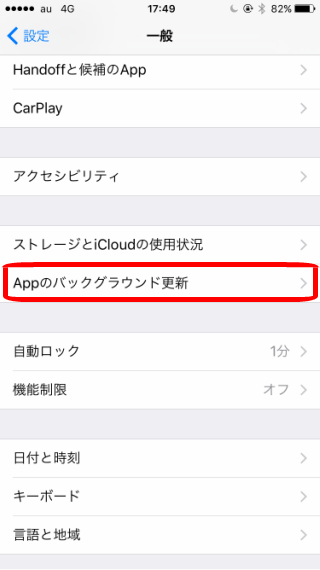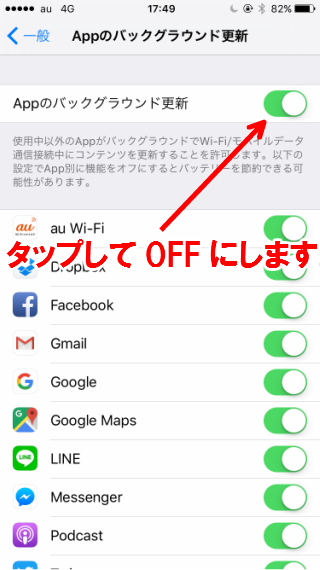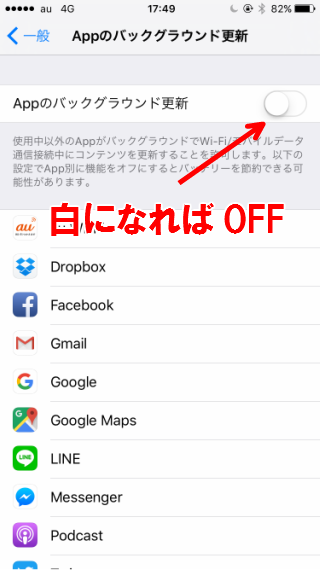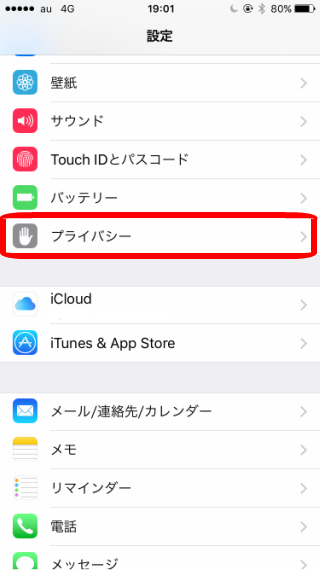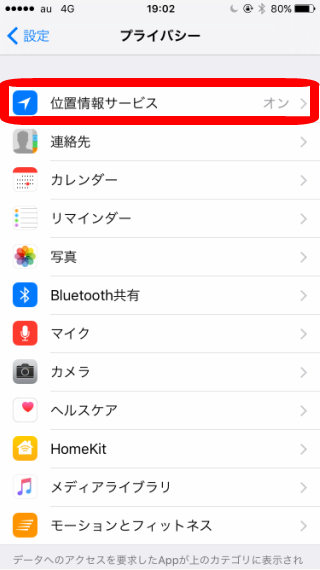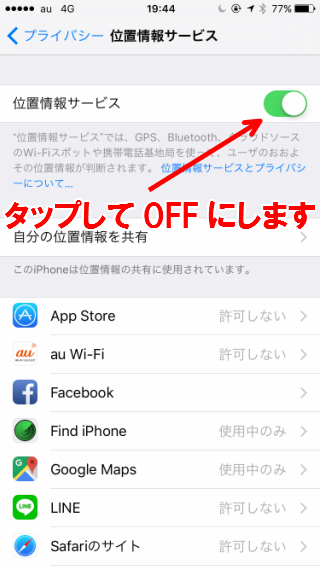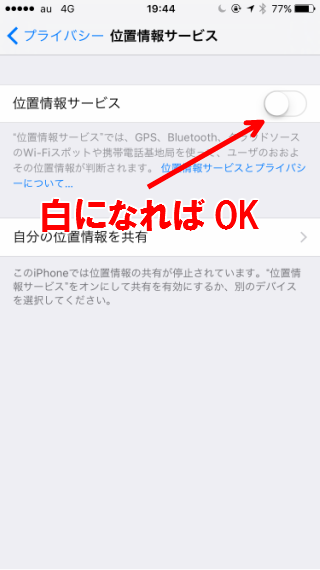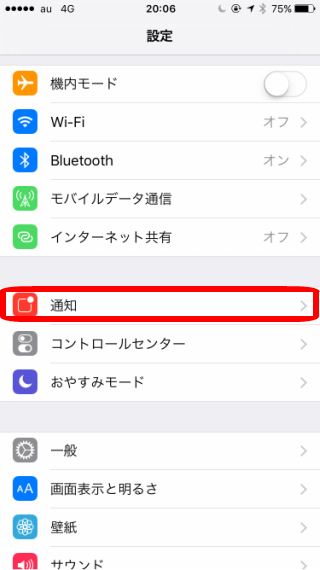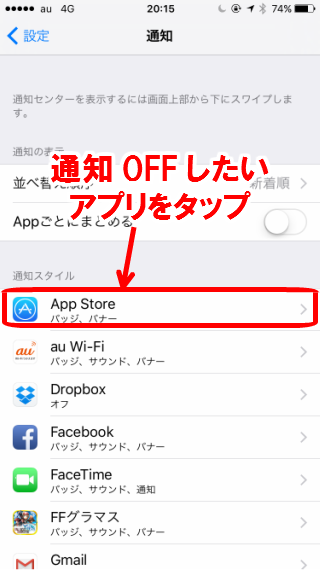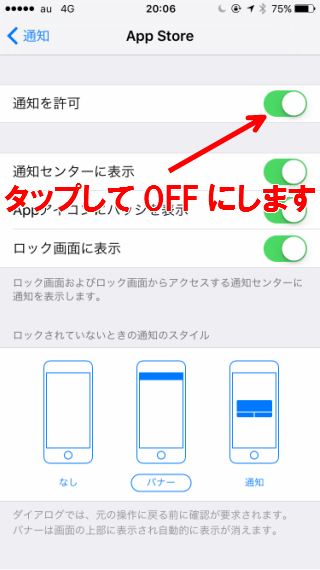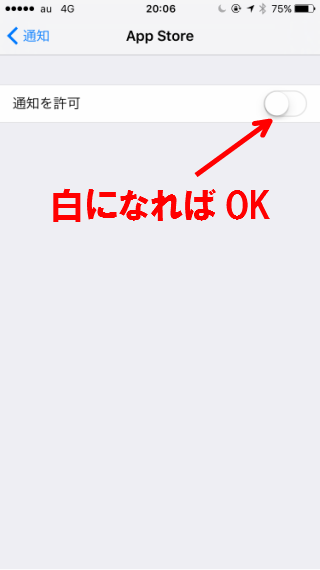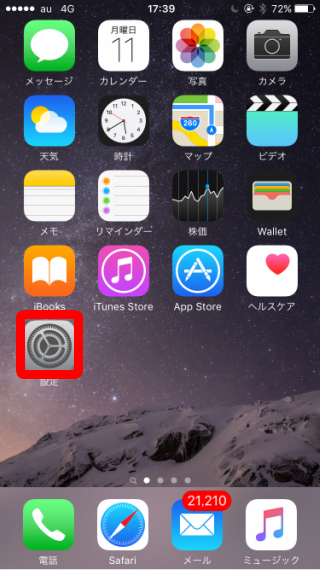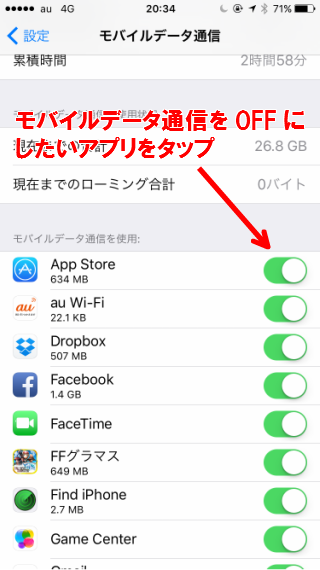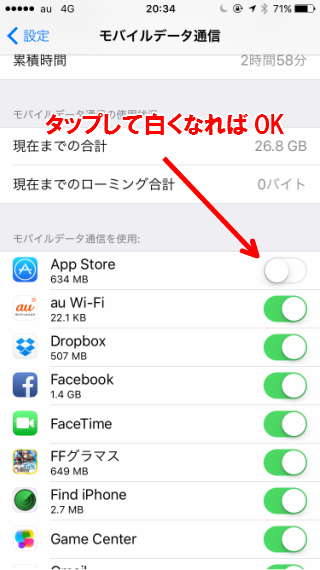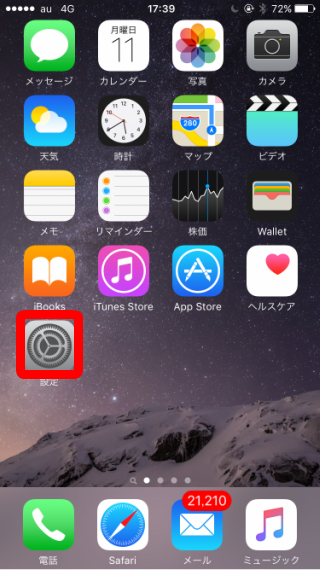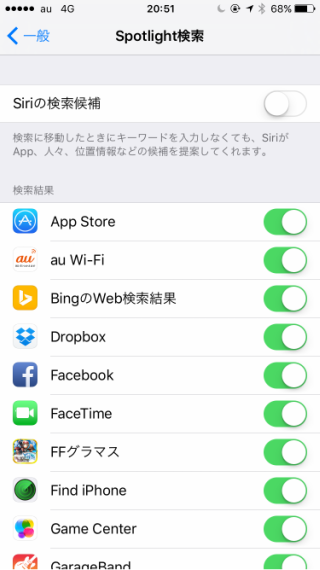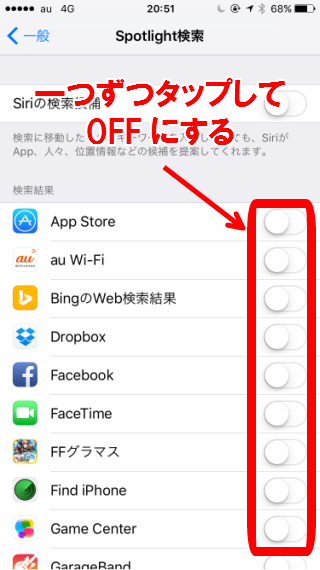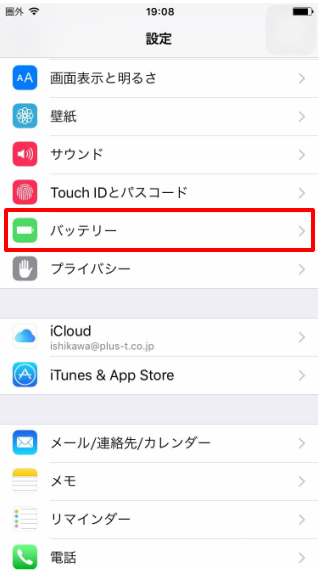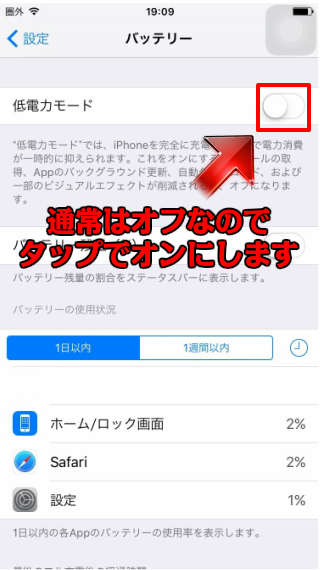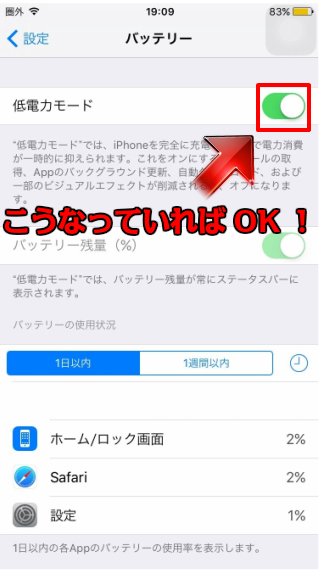バッテリーを長持ちさせる7つの方法

こんにちは。iPhone大学ライターのBossanです。先日、iPhoneの公式サイトにて「iPhoneの寿命は3年」と発表されましたが、実際はそんな単純なモノではありません。一人ひとりiPhoneの使い方は違います。例えば「電池が切れるまでアプリをしまくる人」や「少しでも電池が減ったら充電する人」もいます。使い方によっては1年でバッテリーがダメになるケースもあります。
今回は「いかに減るスピードを抑えるか」つまり「バッテリーを長持ちさせる方法」について書いていきたいと思います。
【参考】
バッテリー交換時期については、いつバッテリー交換をしたらいいの? バッテリー容量の確認方法をお読みください。
目次
1.使っていないアプリを削除する
iPhone、もといスマートフォンを利用しているユーザーはアプリを利用する事が多いと思いますが、使っていないアプリはありませんか?全然使っていないのに電池を大量に消費していたら即刻削除しましょう。
下記の方法で不要なアプリをアンインストール出来ます。
【STEP1】
「設定」→「一般」→「ストレージとiCloudの使用状況」
【STEP2】
「ストレージを管理」→「削除したいアプリを選択」→「Appを削除」で削除完了です。
当然ながらアプリデータも消えますので、使わないアプリだけをアンインストールしましょうね。
2.Appのバックグラウンド更新をOFFにする
バックグラウンドで起動しているアプリが多ければ多いほど電池を消耗します。下記では全てのバックグラウンドをOFFにする方法を紹介します。
【STEP1】
「設定」→「一般」をタップ
【STEP2】
「Appのバックグラウンド更新」をタップ→OFFに設定
全てOFFにしても良いですが、メッセージング機能を持つアプリやMAP機能等がありますので、個別にOFF設定する事をオススメします。
3.位置情報サービスを個別に管理
意外と設定漏れするのがこの「位置情報サービスの管理」です。iPhoneではGPS、Bluetooth、クラウドソースのWi-Fiスポットや携帯電話基地局を使って、ユーザーのおおよその位置情報が判断されますが、どのアプリに共有するかを個別に設定する事が出来ます。下記は全てOFFにする方法を書いています。
【STEP1】
「設定」→「プライバシー」→「位置情報サービス」をタップ
【STEP2】
「位置情報サービス」をタップ→OFFに設定
先程と同様、普段から位置情報サービスを利用しているアプリもあると思いますので、個別にOFF設定する事をオススメします。
4.通知ONをOFFにする
これも忘れがちですが、通知をONにするアプリが多いと電池の消耗も早くなります。不要なモノに関しては通知OFFに設定しましょう。
【STEP1】
「設定」→「通知」をタップ
【STEP2】
通知OFFしたいアプリをタップ→「通知を許可」をOFFにする
5.モバイルデータ通信を個別で管理
これはモバイルデータ通信を許可するかどうかの管理設定になります。先に言っておきますが、全てをモバイルデータ通信OFFにしていい人はモバイルの通信回線(3GやLTE)を利用しない人、つまりWi-Fiだけで利用している端末オーナーに限りますので注意が必要です。必ず個別に設定しましょう!
【STEP1】
「設定」→「モバイルデータ通信」をタップ
【STEP2】
モバイルデータ通信OFFにしたいアプリをOFFにする
Wi-Fiが無い人はSafariをOFFにしちゃいけませんよ(笑)
インターネット出来なくなりますからね。
6.Spotlight検索をOFFにする
Spotlight検索機能とはiPhoneの中に入っているデータを一括検索できる機能です。便利な機能ですが、使った事無い人の方が多いのではないでしょうか?Spotlightはホーム画面の状態で指を下にスライドさせると上に検索画面が出てきますよね?アレです。
使っていない人は全部OFFにしちゃって問題無いです。
【STEP】
「設定」→「Spotlight検索」→「全部OFF」
7.低電力モードをONにする
一番ベタというか最初にやる人が多い方法を最後に紹介する事になってしまいました(笑)。これは単純に省エネモードです。低電力モードはオンにすると、メールの自動取得をやめたり、アプリのバックグラウンド更新や自動ダウンロードを行わなくなります。間単にいうとiPhoneにもともと搭載されているバッテリー駆動時間を延ばす機能です。
【STEP】
「設定」→「バッテリー」→低電力モードをONにする
ここまでやったみて、改善されない場合
正常なバッテリーであれば上記の7つの方法を行うことによってバッテリーの減りは改善されるハズです。
もし改善されていないのであれば、「バッテリーの寿命がきた」と判断して良いと思います。バッテリー本体が原因の場合、改善するには一つの方法しかありません。
それは・・・「バッテリーを交換すること」です。
バッテリーの交換にはAppleでもやってくれますが、個人的には街の修理店にお願
いしたほうが良いと思います。理由はこちらの記事にも書いていますが、大体の修理店の場合は、保証が付いています。バッテリー交換しても症状が改善されない場合、保証が使えますので、安心ですよね。そしてなんといっても修理時間が早い!
iPhone修理店の場合、バッテリー交換の所要時間は10分~30分位なので、忙しい人には非常に助かるのではないでしょうか?